Jak převést videokazety na DVD
|
|
|
- Miloslava Musilová
- před 10 lety
- Počet zobrazení:
Transkript
1 5/10 DVD nebo například nahrát na web. Pro ukládání v počítači je k dispozici celá řada formátů AVI, DivX, MPEG, ale i těch, které jsou určeny pro přenosná zařízení typu Sony PSP nebo 3GP. Jak převést videokazety na DVD Termíny se kterými se setkáte AVCHD: Formát pro video používaný některými videokamerami s vysokým rozlišením a pro vytváření disků DVD, které lze přehrávat v přehrávačích disků Blu-ray. Úspěšná editace souborů AVCHD zpravidla vyžaduje vyšší výpočetní výkon počítače. DV: Označení DV se vztahuje k videokamerám, videorekordérům a kazetám formátu DV a Digital8. HDV: Formát videa s vysokým rozlišením (highdefinition video), který umožňuje zaznamenávat video s velikostí snímků nebo ve formátu MPEG-2 na média DV. Jednoduše 1394: Označení 1394 se vztahuje k rozhraním, portům a kabelům IEEE-1394, FireWire, DV nebo i.link. Analogový: Označení analogový se vztahuje k videokamerám, videorekordérům a kazetám formátu 8 mm, Hi8, VHS, SVHS, VHS-C nebo SVHS-C a ke kabelům a konektorům typu Composite/RCA a S-Video. Největší sociální síť je dobrým místem k udržování kontaktů, povídání si, organizování akcí, nebo třeba posílání fotek či hraní her. Naše kapesní příručka vás naučí všechny důležité kroky, které budete pro základní ovládání Facebooku potřebovat. Rychle Levně Kvalitně Máte doma horu videokazet ze svatby, dovolených, rodinných oslav a výročí a rádi byste si je připomněli? Způsobů jak převést analogové video, tedy například záznam z VHS kazety do digitální podoby je mnoho. Jaké jsou tedy možnosti, co budete potřebovat a jak video převést? Připravil: Josef Přikryl Postup složení příručky X Vytrhněte Y Sklopte 8 Y Co budete potřebovat? Televizní a grafické karty Střihové karty a boxy Stolní rekordéry Nabídka firem Programy pro úpravu videa dvoulist k sobě Z Ustřihněte Y obsah prostřední dvoulist Z spodní část Zvládne to váš počítač? Převod s Dazzle DVD Recorderem Program pro nahrávání Přehrávání Převod pomocí MovieBox Plus 1
2 Co budete potřebovat? Způsobů jak převést analogové video, tedy například záznam z VHS kazety do digitální podoby, je mnoho. Některé se hodí pro hračičky, jiné pro začátečníky. Důležitá je pochopitelně i finanční náročnost. Pro pár videokazet z mládí není asi rozumné investovat tisíce korun do složitých řešení a výbavy počítače. Televizní a grafické karty Prvním způsobem jak převést analogové video do počítače je pomocí televizní nebo grafické karty prostřednictvím video vstupu (Video In). Zatímco u televizních karet je video vstup celkem běžnou výbavou, u karet grafických tomu tak zdaleka není. Grafické karty s video vstupem jsou často označeny zkratkou ViVo (Video In Video Out). Obvykle je lze propojit s videorekordérem pomocí S-Video kabelu a softwarem pro zachytávání videa nahrát do počítače. S-Video kabel ovšem neumožňuje přenášet zvuk, takže kromě tohoto kabelu budete potřebovat ještě audiokabel pro propojení přehrávače a zvukového vstupu počítače. Nevýhodou takového řešení je nízká kvalita a malý komfort. Výhodou je cena. Za kvalitní televizní tuner s video vstupem zaplatíte okolo Kč, dobrou volbou je například GIGABYTE GT-E8000. Střihové karty a boxy Další možností jak převádět analogové video do počítače představují speciální střihové karty a externí převodníky. V minulosti používané interní karty (do slotů PCI a PCIex) jsou dnes určeny profesionálům a tomu i odpovídá jejich cena. Například za profesionální kartu Canopus GV ACEDVio zaplatíte bezmála Kč. Na opačné straně cenového 2 spektra najdete převodníky, které do počítače připojíte pomocí USB rozhraní. K nim pak běžnou kabeláží zapojíte video přehrávač a video nahrajete do počítače. Tyto převodníky nabízí dobrou kvalitu za přijatelnou cenu a skvělý ovládací komfort. Jsou proto nejpoužívanějšími mezi začátečníky i běžnými uživateli. Mezi nejznámější výrobce USB převodníků patří AVerMedia a Pinnacle. Kromě převodníků nákupem získáte i ovládací program pro nahrávání videa, jeho úpravu a vypálení na CD nebo DVD. Nejlevnější USB převodník pořídíte od Kč, dražší varianty pak okolo Kč v závislosti na kvalitě a možnostech programů, které s nimi získáte. Typickými představiteli těchto zařízení jsou Pinnacle Dazzle DVD Recorder (1 000 Kč), AverMedia DVD EZMaker 7 (1 500 Kč) a Pinnacle MovieBox Plus (3 500 Kč). Stolní rekordéry Ne úplně běžnou cestou digitalizace videa jsou i stolní HDD a DVD rekordéry. Tato stolní zařízení, která jsou primárně určena do obývacích pokojů a k nahrávání pořadů například z televize často umožňují snadné převedení videokazet do digitální podoby. Videopřehrávač stačí propojit pomocí videovstupu DVD rekordéru a zapnout nahrávání. Video se uloží ústřední plochou, která je obklopena menšími nabídkovými panely. Jeden z těchto panelů, panel IMPORT Z v levé horní části obrazovky, V pravé části pak můžete nastavit volbu kvality (DV, MPEG nebo ruční nastavení) a zapnout automatický střih. V okně IMPORT DO vidíte kam se video v počítači uloží, včetně aktuálně dostupného místa a maximální možné doby záznamu. Klepnutím na tlačítko Spustit záznam zahájíte zaznamenávání videa do počítače. obsahuje seznam typů zařízení, které mohou sloužit jako zdroj importu. Volba vstupního zdroje pak určuje další zobrazení v Průvodci importem. Pokud chcete do počítače nahrát video uložené například na disku DVD, vyberte v panelu IMPORT Z mechaniku, ve které máte vloženo médium s videem. Pinnacle detekuje MovieBox Plus jako Pinnacle 510-USB a automaticky správně vybere i připojený vstup (kompozitní nebo S-Video). Klepnutím na ikonu šipky otevřete volby pro úpravu videa. Tyto úpravy lze pochopitelně upravovat i později, je ale pohodlnější, pokud si základní nastavení upravíte již před záznamem. Kromě jasu, kontrastu lze video i doostřit nebo zvolit odpovídající poměr stran (4:3 nebo širokoúhlý 16:9). Po ukončení záznamu přichází na řadu úpravy videa. Pinnacle Studio je velmi rozsáhlý program a proto nebudeme popisovat všechny možnosti úprav. Pomocí ikon v levé části vždy zaktivujete odpovídající nástroje, například editor pro přidání efektů, titulků nebo doprovodné hudby a pomocí průvodce jej do videa doplníte. Výsledky úprav můžete průběžně kontrolovat v panelu přehrávače, který je umístěn v pravé části obrazovky. Po dokončení všech úprav přejděte na záložku Export, kde vyberte, zda chcete upravené video uložit do počítače, vypálit jej rovnou na 7
3 na tlačítko Další. Klepnutím na tlačítko Úpravy otevřete okno s nastavením navigačního menu. Změnit můžete použité písmo, doplnit vlastní text, hudbu a rozložení navigace. Přehrávání Uložené video obsahuje stejné soubory jako klasická filmová DVD. Najdete zde složku AUDIO_TS a VIDEO_TS. Video vytvořené pomocí převodníku Pinnacle Dazzle DVD Recorder přehrajete ve všech stolních DVD přehrávačích a také v počítači. V případě, že chcete nahrané video upravovat, použijte například program Pinnacle Studio 14 (viz dále). Po spuštění klepněte na nabídku Import a pomocí průzkumníka vyberte složku s videem v počítači, nebo na médiu v mechanice. Převod pomocí MovieBox Plus Předposledním krokem je volba kvality (a tím i jeho velikosti) ukládaného videa. Do pole Zvolit celkovou dobu záznamu vepište délku záznamu v minutách. Ve spodní části Jiným, ale neméně zajímavým zařízením od Pinnaclu je MovieBox Plus. Na rozdíl od Dazzle na pevný disk rekordéru, odkud jej pak pomocí ovládacího programu vypálíte na DVD. Takto vytvořená DVD jsou již plně digitalizována a můžete je použít pro další úpravy v počítači. Většina rekordérů na DVD vytvoří strukturu podobnou běžným filmovým DVD. Nevýhodou je jejich vyšší cena, aktuální modely pořídíte zhruba od Kč. Nabídka firem Pro ty z vás, kteří si s počítačem příliš nerozumíte, a přesto byste rádi měli své videovzpomínky v digitální podobě, jsou k dispozici služby firem, které se převodem videokazet na DVD zabývají. Kompletní nabídku najdete například na adrese Za hodinu záznamu, včetně menu a vypálení na DVD, zaplatíte okolo 250 Kč. Programy pro úpravu videa okna najdete čtyři varianty kvality záznamu. Možnost Auto a Dobrá nabízí stejnou, nejnižší kvalitu a tím i nejmenší výsledný soubor. Délka maximálního záznamu je zobrazována vždy u zvolené varianty a liší se podle záznamového média. V případě, že jste zvolili zápis na disk počítače, můžete ukládat video až do kapacity pevného disku. Při přímém zápisu na DVD médium lze uložit maximálně 133 minut videa v kvalitě Auto a Dobrá, 93 minut kvality Lepší a 71 minut v Nejlepší kvalitě. Nyní spusťte přehrávání na připojeném video přehrávači a klepnutím na tlačítko Spustit záznam spusťte nahrávání videa do počítače. 6 Video Recorderu s ním získáte i plnohodnotnou verzi videoeditačního programu Pinnacle Studio 14 a lze k němu připojit i videokamery s digitálním rozhraním prostřednictvím FireWire portu. Co do způsobu připojení se od Dazzle Video Recorderu nijak neliší. K počítači jej připojíte prostřednictvím USB kabelu a videorekordér připojíte pomocí S-Video nebo kompozitního kabelu. Po spuštění Pinnacle Studio přejde do režimu editace, neboť tento režim budete používat nejčastěji. Pro nahrávání ale slouží záložka Import. Průvodce importem je tvořen velkou Kromě zařízení, které vám převod videa do digitální podoby umožní, je zapotřebí i odpovídající program. U některých řešení (například u USB boxů) získáte software již s nákupem převodníku, u jiných jej budete muset dokoupit nebo se poohlédnout po nějaké alternativě zdarma. Mezi nejčastěji používané programy pro úpravu videa patří Pinnacle Studio (nejnověji ve verzi 14), za který zaplatíte v jeho základní verzi Kč, v rozšířené s podporou nejnovějších kodeků a standardů pak Kč. Pinnacle Studio je v češtině a díky masové podpoře je vhodné i pro běžné nebo mírně pokročilé uživatele. Úplným laikům jej však nedoporučujeme. Dalším často používaným programem pro úpravy videa je například CyberLink PowerDirector 8. Za verzi Deluxe zaplatíte Kč a pokud chcete pracovat i s Blu-ray médii, vyjde vás verze s jejich podporou na Kč (PowerDirector 8 Ultra). Programu PowerDirector chybí česká lokalizace a přestože má dobře řešené ovládání, pokud angličtinou nevládnete, raději se mu vyhněte. Kvalitních programů, které jsou k dispozici zdarma, není mnoho. Nejzajímavějším je Vir- tualdub, který dokáže odebrat nebo nahradit audio stopy bez zásahu do videa a obsahuje také několik přídavných filtrů pro rozmazání, zostření, jas, kontrast, úrovně a další. S programem můžete zachytit nahrávku, oříznout konec, očistit video od nechtěných šumů, převést do požadované velikosti a vypálit je. Na rozdíl od komerčních programů ale nenabízí takový uživatelský komfort a pro začátečníky jej proto nedoporučujeme. Zvládne to váš počítač? Kromě softwaru je pro zpracování videa zapotřebí i dostatečný výkon počítače, neboť jde o jednu z výkonově nejnáročnějších operací. Řádné fungování také závisí na ovladačích zejména pro grafickou kartu. Při řešení problémů s grafickými kartami, zvukovými kartami a jinými zařízeními proto často pomůže, podíváte-li se na web výrobce, zda nejsou k dispozici aktualizace ovladačů, a projdete-li si informace o podpoře. Nejnovější ovladače najdete na stránkách výrobce (ati.com, nvidia.com atp.). Za doporučenou výbavu počítače pro střih videa lze považovat procesor Intel Pentium nebo AMD Athlon s frekvencí 1,8 GHz nebo vyšší (doporučená frekvence je 2,4 GHz). Pro editaci formátu AVCHD se doporučuje procesor Intel Core 2 nebo i7 2,4 GHz. Doporučená operační paměť by měla být alespoň 1 GB, pro editaci formátu AVCHD pak spíše 2 GB, grafická karta kompatibilní s rozhraním DirectX 9 nebo 10 s 128 MB nebo více (pro editaci formátů HD a AVCHD 256 MB) a v neposlední řadě také aktualizovaný operační systém. AVCHD je formát pro video používaný některými videokamerami s vysokým rozlišením a pro vytváření disků DVD, které lze přehrávat v přehrávačích Blu-ray. Úspěšná editace souborů AVCHD vyžaduje vyšší výpočetní výkon. 3
4 Převod s Dazzle DVD Recorderem S pomocí jednoduchého zařízení Pinnacle Dazzle DVD Recorder můžete svá videa převést do počítače nebo je vypálit na DVD během pár minut. Převodník Pinnacle Dazzle DVD Recorder je jednoduché, univerzálně použitelné zařízení pro převod videa do počítače. Pořídíte jej zhruba za Kč a kromě převodníku najdete v balení i CD s ovladači a programem Instant DVD Recorder, který je kompletně v češtině. Instalace programu je kompletně v češtině a není nijak složitá. V úvodu instalace vyberte jazyk, odsouhlaste licenční ujednání a zadejte registrační údaje a aktivační klíč, který najdete na štítku přiloženého CD. Další kroky již nevyžadují žádný zásah a lze proto postupovat dle pokynů průvodce instalací. Menší komplikace vás mohou potkat v případě, že používáte Windows 7. Zařízení bohužel není určeno pro nejnovější verzi Windows, ale ani v takovém případě nemusíte házet flintu do žita. Windows 7 nabízejí pro starší programy Režim kompatibility, ve kterém lze Dazzle bez problémů provozovat. Pokud se po vložení CD do mechaniky automaticky spustí nabídka pro spuštění instalace, zvolte možnost Otevřít složku a zobrazit soubory. V kořenovém adresáři CD klepněte na 4 ikonu Setup.exe pravým tlačítkem myši a z místní (kontextové) nabídky vyberte volbu Odstranit potíže s kompatibilitou. Systém Windows zkontroluje konfiguraci a navrhne vám řešení problémů. Z nabízených voleb zvolte možnost Zkusit doporučená nastavení případně volbu Odstranit potíže s programem pro ruční konfiguraci. Program je plně funkční, pokud použijete režim Windows XP SP2. Následná instalace se již nijak neliší od výše popsaného průběhu. V některých případech se vám může zobrazit upozornění systému Windows, že nelze ověřit vydavatele instalovaného softwaru. V instalaci v takovém případě pokračujte prostřednictvím volby Přesto instalovat tento software ovladače je to naprosto bezpečné. Po nainstalování programu do počítače připojte Dazzle DVD Recorder do volného USB slotu počítače. Pro připojení používejte zásuvky USB 2.0 na zadní straně počítače. V USB vstupech na přední straně počítače nemusí převodník správně fungovat. Připojte video přehrávač nebo rekordér do zásuvek na přední straně zařízení. Pro video používejte S-Video kabel a pro audio dvojitý kabel Cinch. Alternativně lze video připojit i jedním kompozitním kabelem Cinch. Klepnutím na tlačítko Možnosti můžete upravit nastavení obrazu, například Jas, Kontrast a Saturaci. Stažením jezdce saturace například video převedete do černobílé podoby. Pomocí roletek lze zvolit video vstup v případě, že jej program automaticky nerozeznal. Dalším krokem je výběr zapisovací jednotky. Pomocí roletky vyberte, zda chcete video rovnou vypálit na DVD nebo je uložit do složky v počítači. Pomocí tlačítka Procházet Program pro nahrávání Poklepáním na zástupce na Ploše spusťte průvodce programu Instant DVD Recorder. V úvodní nabídce ponechte zvolenu doporučenou volbu Použít průvodce a klepněte na tlačítko Další. Druhým krokem je výběr připojeného zdroje videa Dazzle DVC100.? vyberte složku, do které chcete video uložit a klepněte na tlačítko Další. Pokud chcete video rovnou vypálit na DVD, vložte prázdné médium do počítače. Program si médium sám připraví pro zápis. Stejně jako u klasických filmových DVD můžete své video doplnit o úvodní, navigační menu. Vyberte z nabízených šablon takovou variantu, která se vám nejvíce líbí, a klepněte 5
5 Převod s Dazzle DVD Recorderem S pomocí jednoduchého zařízení Pinnacle Dazzle DVD Recorder můžete svá videa převést do počítače nebo je vypálit na DVD během pár minut. Převodník Pinnacle Dazzle DVD Recorder je jednoduché, univerzálně použitelné zařízení pro převod videa do počítače. Pořídíte jej zhruba za Kč a kromě převodníku najdete v balení i CD s ovladači a programem Instant DVD Recorder, který je kompletně v češtině. Instalace programu je kompletně v češtině a není nijak složitá. V úvodu instalace vyberte jazyk, odsouhlaste licenční ujednání a zadejte registrační údaje a aktivační klíč, který najdete na štítku přiloženého CD. Další kroky již nevyžadují žádný zásah a lze proto postupovat dle pokynů průvodce instalací. Menší komplikace vás mohou potkat v případě, že používáte Windows 7. Zařízení bohužel není určeno pro nejnovější verzi Windows, ale ani v takovém případě nemusíte házet flintu do žita. Windows 7 nabízejí pro starší programy Režim kompatibility, ve kterém lze Dazzle bez problémů provozovat. Pokud se po vložení CD do mechaniky automaticky spustí nabídka pro spuštění instalace, zvolte možnost Otevřít složku a zobrazit soubory. V kořenovém adresáři CD klepněte na 4 ikonu Setup.exe pravým tlačítkem myši a z místní (kontextové) nabídky vyberte volbu Odstranit potíže s kompatibilitou. Systém Windows zkontroluje konfiguraci a navrhne vám řešení problémů. Z nabízených voleb zvolte možnost Zkusit doporučená nastavení případně volbu Odstranit potíže s programem pro ruční konfiguraci. Program je plně funkční, pokud použijete režim Windows XP SP2. Následná instalace se již nijak neliší od výše popsaného průběhu. V některých případech se vám může zobrazit upozornění systému Windows, že nelze ověřit vydavatele instalovaného softwaru. V instalaci v takovém případě pokračujte prostřednictvím volby Přesto instalovat tento software ovladače je to naprosto bezpečné. Po nainstalování programu do počítače připojte Dazzle DVD Recorder do volného USB slotu počítače. Pro připojení používejte zásuvky USB 2.0 na zadní straně počítače. V USB vstupech na přední straně počítače nemusí převodník správně fungovat. Připojte video přehrávač nebo rekordér do zásuvek na přední straně zařízení. Pro video používejte S-Video kabel a pro audio dvojitý kabel Cinch. Alternativně lze video připojit i jedním kompozitním kabelem Cinch. Klepnutím na tlačítko Možnosti můžete upravit nastavení obrazu, například Jas, Kontrast a Saturaci. Stažením jezdce saturace například video převedete do černobílé podoby. Pomocí roletek lze zvolit video vstup v případě, že jej program automaticky nerozeznal. Dalším krokem je výběr zapisovací jednotky. Pomocí roletky vyberte, zda chcete video rovnou vypálit na DVD nebo je uložit do složky v počítači. Pomocí tlačítka Procházet Program pro nahrávání Poklepáním na zástupce na Ploše spusťte průvodce programu Instant DVD Recorder. V úvodní nabídce ponechte zvolenu doporučenou volbu Použít průvodce a klepněte na tlačítko Další. Druhým krokem je výběr připojeného zdroje videa Dazzle DVC100.? vyberte složku, do které chcete video uložit a klepněte na tlačítko Další. Pokud chcete video rovnou vypálit na DVD, vložte prázdné médium do počítače. Program si médium sám připraví pro zápis. Stejně jako u klasických filmových DVD můžete své video doplnit o úvodní, navigační menu. Vyberte z nabízených šablon takovou variantu, která se vám nejvíce líbí, a klepněte 5
6 na tlačítko Další. Klepnutím na tlačítko Úpravy otevřete okno s nastavením navigačního menu. Změnit můžete použité písmo, doplnit vlastní text, hudbu a rozložení navigace. Přehrávání Uložené video obsahuje stejné soubory jako klasická filmová DVD. Najdete zde složku AUDIO_TS a VIDEO_TS. Video vytvořené pomocí převodníku Pinnacle Dazzle DVD Recorder přehrajete ve všech stolních DVD přehrávačích a také v počítači. V případě, že chcete nahrané video upravovat, použijte například program Pinnacle Studio 14 (viz dále). Po spuštění klepněte na nabídku Import a pomocí průzkumníka vyberte složku s videem v počítači, nebo na médiu v mechanice. Převod pomocí MovieBox Plus Předposledním krokem je volba kvality (a tím i jeho velikosti) ukládaného videa. Do pole Zvolit celkovou dobu záznamu vepište délku záznamu v minutách. Ve spodní části Jiným, ale neméně zajímavým zařízením od Pinnaclu je MovieBox Plus. Na rozdíl od Dazzle na pevný disk rekordéru, odkud jej pak pomocí ovládacího programu vypálíte na DVD. Takto vytvořená DVD jsou již plně digitalizována a můžete je použít pro další úpravy v počítači. Většina rekordérů na DVD vytvoří strukturu podobnou běžným filmovým DVD. Nevýhodou je jejich vyšší cena, aktuální modely pořídíte zhruba od Kč. Nabídka firem Pro ty z vás, kteří si s počítačem příliš nerozumíte, a přesto byste rádi měli své videovzpomínky v digitální podobě, jsou k dispozici služby firem, které se převodem videokazet na DVD zabývají. Kompletní nabídku najdete například na adrese Za hodinu záznamu, včetně menu a vypálení na DVD, zaplatíte okolo 250 Kč. Programy pro úpravu videa okna najdete čtyři varianty kvality záznamu. Možnost Auto a Dobrá nabízí stejnou, nejnižší kvalitu a tím i nejmenší výsledný soubor. Délka maximálního záznamu je zobrazována vždy u zvolené varianty a liší se podle záznamového média. V případě, že jste zvolili zápis na disk počítače, můžete ukládat video až do kapacity pevného disku. Při přímém zápisu na DVD médium lze uložit maximálně 133 minut videa v kvalitě Auto a Dobrá, 93 minut kvality Lepší a 71 minut v Nejlepší kvalitě. Nyní spusťte přehrávání na připojeném video přehrávači a klepnutím na tlačítko Spustit záznam spusťte nahrávání videa do počítače. 6 Video Recorderu s ním získáte i plnohodnotnou verzi videoeditačního programu Pinnacle Studio 14 a lze k němu připojit i videokamery s digitálním rozhraním prostřednictvím FireWire portu. Co do způsobu připojení se od Dazzle Video Recorderu nijak neliší. K počítači jej připojíte prostřednictvím USB kabelu a videorekordér připojíte pomocí S-Video nebo kompozitního kabelu. Po spuštění Pinnacle Studio přejde do režimu editace, neboť tento režim budete používat nejčastěji. Pro nahrávání ale slouží záložka Import. Průvodce importem je tvořen velkou Kromě zařízení, které vám převod videa do digitální podoby umožní, je zapotřebí i odpovídající program. U některých řešení (například u USB boxů) získáte software již s nákupem převodníku, u jiných jej budete muset dokoupit nebo se poohlédnout po nějaké alternativě zdarma. Mezi nejčastěji používané programy pro úpravu videa patří Pinnacle Studio (nejnověji ve verzi 14), za který zaplatíte v jeho základní verzi Kč, v rozšířené s podporou nejnovějších kodeků a standardů pak Kč. Pinnacle Studio je v češtině a díky masové podpoře je vhodné i pro běžné nebo mírně pokročilé uživatele. Úplným laikům jej však nedoporučujeme. Dalším často používaným programem pro úpravy videa je například CyberLink PowerDirector 8. Za verzi Deluxe zaplatíte Kč a pokud chcete pracovat i s Blu-ray médii, vyjde vás verze s jejich podporou na Kč (PowerDirector 8 Ultra). Programu PowerDirector chybí česká lokalizace a přestože má dobře řešené ovládání, pokud angličtinou nevládnete, raději se mu vyhněte. Kvalitních programů, které jsou k dispozici zdarma, není mnoho. Nejzajímavějším je Vir- tualdub, který dokáže odebrat nebo nahradit audio stopy bez zásahu do videa a obsahuje také několik přídavných filtrů pro rozmazání, zostření, jas, kontrast, úrovně a další. S programem můžete zachytit nahrávku, oříznout konec, očistit video od nechtěných šumů, převést do požadované velikosti a vypálit je. Na rozdíl od komerčních programů ale nenabízí takový uživatelský komfort a pro začátečníky jej proto nedoporučujeme. Zvládne to váš počítač? Kromě softwaru je pro zpracování videa zapotřebí i dostatečný výkon počítače, neboť jde o jednu z výkonově nejnáročnějších operací. Řádné fungování také závisí na ovladačích zejména pro grafickou kartu. Při řešení problémů s grafickými kartami, zvukovými kartami a jinými zařízeními proto často pomůže, podíváte-li se na web výrobce, zda nejsou k dispozici aktualizace ovladačů, a projdete-li si informace o podpoře. Nejnovější ovladače najdete na stránkách výrobce (ati.com, nvidia.com atp.). Za doporučenou výbavu počítače pro střih videa lze považovat procesor Intel Pentium nebo AMD Athlon s frekvencí 1,8 GHz nebo vyšší (doporučená frekvence je 2,4 GHz). Pro editaci formátu AVCHD se doporučuje procesor Intel Core 2 nebo i7 2,4 GHz. Doporučená operační paměť by měla být alespoň 1 GB, pro editaci formátu AVCHD pak spíše 2 GB, grafická karta kompatibilní s rozhraním DirectX 9 nebo 10 s 128 MB nebo více (pro editaci formátů HD a AVCHD 256 MB) a v neposlední řadě také aktualizovaný operační systém. AVCHD je formát pro video používaný některými videokamerami s vysokým rozlišením a pro vytváření disků DVD, které lze přehrávat v přehrávačích Blu-ray. Úspěšná editace souborů AVCHD vyžaduje vyšší výpočetní výkon. 3
7 Co budete potřebovat? Způsobů jak převést analogové video, tedy například záznam z VHS kazety do digitální podoby, je mnoho. Některé se hodí pro hračičky, jiné pro začátečníky. Důležitá je pochopitelně i finanční náročnost. Pro pár videokazet z mládí není asi rozumné investovat tisíce korun do složitých řešení a výbavy počítače. Televizní a grafické karty Prvním způsobem jak převést analogové video do počítače je pomocí televizní nebo grafické karty prostřednictvím video vstupu (Video In). Zatímco u televizních karet je video vstup celkem běžnou výbavou, u karet grafických tomu tak zdaleka není. Grafické karty s video vstupem jsou často označeny zkratkou ViVo (Video In Video Out). Obvykle je lze propojit s videorekordérem pomocí S-Video kabelu a softwarem pro zachytávání videa nahrát do počítače. S-Video kabel ovšem neumožňuje přenášet zvuk, takže kromě tohoto kabelu budete potřebovat ještě audiokabel pro propojení přehrávače a zvukového vstupu počítače. Nevýhodou takového řešení je nízká kvalita a malý komfort. Výhodou je cena. Za kvalitní televizní tuner s video vstupem zaplatíte okolo Kč, dobrou volbou je například GIGABYTE GT-E8000. Střihové karty a boxy Další možností jak převádět analogové video do počítače představují speciální střihové karty a externí převodníky. V minulosti používané interní karty (do slotů PCI a PCIex) jsou dnes určeny profesionálům a tomu i odpovídá jejich cena. Například za profesionální kartu Canopus GV ACEDVio zaplatíte bezmála Kč. Na opačné straně cenového 2 spektra najdete převodníky, které do počítače připojíte pomocí USB rozhraní. K nim pak běžnou kabeláží zapojíte video přehrávač a video nahrajete do počítače. Tyto převodníky nabízí dobrou kvalitu za přijatelnou cenu a skvělý ovládací komfort. Jsou proto nejpoužívanějšími mezi začátečníky i běžnými uživateli. Mezi nejznámější výrobce USB převodníků patří AVerMedia a Pinnacle. Kromě převodníků nákupem získáte i ovládací program pro nahrávání videa, jeho úpravu a vypálení na CD nebo DVD. Nejlevnější USB převodník pořídíte od Kč, dražší varianty pak okolo Kč v závislosti na kvalitě a možnostech programů, které s nimi získáte. Typickými představiteli těchto zařízení jsou Pinnacle Dazzle DVD Recorder (1 000 Kč), AverMedia DVD EZMaker 7 (1 500 Kč) a Pinnacle MovieBox Plus (3 500 Kč). Stolní rekordéry Ne úplně běžnou cestou digitalizace videa jsou i stolní HDD a DVD rekordéry. Tato stolní zařízení, která jsou primárně určena do obývacích pokojů a k nahrávání pořadů například z televize často umožňují snadné převedení videokazet do digitální podoby. Videopřehrávač stačí propojit pomocí videovstupu DVD rekordéru a zapnout nahrávání. Video se uloží ústřední plochou, která je obklopena menšími nabídkovými panely. Jeden z těchto panelů, panel IMPORT Z v levé horní části obrazovky, V pravé části pak můžete nastavit volbu kvality (DV, MPEG nebo ruční nastavení) a zapnout automatický střih. V okně IMPORT DO vidíte kam se video v počítači uloží, včetně aktuálně dostupného místa a maximální možné doby záznamu. Klepnutím na tlačítko Spustit záznam zahájíte zaznamenávání videa do počítače. obsahuje seznam typů zařízení, které mohou sloužit jako zdroj importu. Volba vstupního zdroje pak určuje další zobrazení v Průvodci importem. Pokud chcete do počítače nahrát video uložené například na disku DVD, vyberte v panelu IMPORT Z mechaniku, ve které máte vloženo médium s videem. Pinnacle detekuje MovieBox Plus jako Pinnacle 510-USB a automaticky správně vybere i připojený vstup (kompozitní nebo S-Video). Klepnutím na ikonu šipky otevřete volby pro úpravu videa. Tyto úpravy lze pochopitelně upravovat i později, je ale pohodlnější, pokud si základní nastavení upravíte již před záznamem. Kromě jasu, kontrastu lze video i doostřit nebo zvolit odpovídající poměr stran (4:3 nebo širokoúhlý 16:9). Po ukončení záznamu přichází na řadu úpravy videa. Pinnacle Studio je velmi rozsáhlý program a proto nebudeme popisovat všechny možnosti úprav. Pomocí ikon v levé části vždy zaktivujete odpovídající nástroje, například editor pro přidání efektů, titulků nebo doprovodné hudby a pomocí průvodce jej do videa doplníte. Výsledky úprav můžete průběžně kontrolovat v panelu přehrávače, který je umístěn v pravé části obrazovky. Po dokončení všech úprav přejděte na záložku Export, kde vyberte, zda chcete upravené video uložit do počítače, vypálit jej rovnou na 7
8 5/10 DVD nebo například nahrát na web. Pro ukládání v počítači je k dispozici celá řada formátů AVI, DivX, MPEG, ale i těch, které jsou určeny pro přenosná zařízení typu Sony PSP nebo 3GP. Jak převést videokazety na DVD Termíny se kterými se setkáte AVCHD: Formát pro video používaný některými videokamerami s vysokým rozlišením a pro vytváření disků DVD, které lze přehrávat v přehrávačích disků Blu-ray. Úspěšná editace souborů AVCHD zpravidla vyžaduje vyšší výpočetní výkon počítače. DV: Označení DV se vztahuje k videokamerám, videorekordérům a kazetám formátu DV a Digital8. HDV: Formát videa s vysokým rozlišením (highdefinition video), který umožňuje zaznamenávat video s velikostí snímků nebo ve formátu MPEG-2 na média DV. Jednoduše 1394: Označení 1394 se vztahuje k rozhraním, portům a kabelům IEEE-1394, FireWire, DV nebo i.link. Analogový: Označení analogový se vztahuje k videokamerám, videorekordérům a kazetám formátu 8 mm, Hi8, VHS, SVHS, VHS-C nebo SVHS-C a ke kabelům a konektorům typu Composite/RCA a S-Video. Největší sociální síť je dobrým místem k udržování kontaktů, povídání si, organizování akcí, nebo třeba posílání fotek či hraní her. Naše kapesní příručka vás naučí všechny důležité kroky, které budete pro základní ovládání Facebooku potřebovat. Rychle Levně Kvalitně Máte doma horu videokazet ze svatby, dovolených, rodinných oslav a výročí a rádi byste si je připomněli? Způsobů jak převést analogové video, tedy například záznam z VHS kazety do digitální podoby je mnoho. Jaké jsou tedy možnosti, co budete potřebovat a jak video převést? Připravil: Josef Přikryl Postup složení příručky X Vytrhněte Y Sklopte 8 Y Co budete potřebovat? Televizní a grafické karty Střihové karty a boxy Stolní rekordéry Nabídka firem Programy pro úpravu videa dvoulist k sobě Z Ustřihněte Y obsah prostřední dvoulist Z spodní část Zvládne to váš počítač? Převod s Dazzle DVD Recorderem Program pro nahrávání Přehrávání Převod pomocí MovieBox Plus 1
Kapitola 1: Úvod. 1.1 Obsah balení. 1.2 Požadavky na systém. Česky
 Kapitola 1: Úvod 1.1 Obsah balení Po obdržení televizního adaptéru TVGo A03 zkontrolujte, zda balení USB TV Super Mini obsahuje následující položky. Adaptér TVGo A03 Disk CD s ovladači Dálkový ovladač
Kapitola 1: Úvod 1.1 Obsah balení Po obdržení televizního adaptéru TVGo A03 zkontrolujte, zda balení USB TV Super Mini obsahuje následující položky. Adaptér TVGo A03 Disk CD s ovladači Dálkový ovladač
Návod na instalaci a použití programu
 Návod na instalaci a použití programu Minimální konfigurace: Pro zajištění funkčnosti a správné činnosti SW E-mentor je potřeba software požívat na PC s následujícími minimálními parametry: procesor Core
Návod na instalaci a použití programu Minimální konfigurace: Pro zajištění funkčnosti a správné činnosti SW E-mentor je potřeba software požívat na PC s následujícími minimálními parametry: procesor Core
Pinnacle Studio Deluxe Profesionální vytváření filmů. Rychlý průvodce instalací
 Pinnacle Profesionální vytváření filmů Rychlý průvodce instalací Než začnete Důležité: Pinnacle obsahuje kartu AVDV. Instalace AVDV karty do počítače je popsána v instrukcích uvedených níže. V této kapitole
Pinnacle Profesionální vytváření filmů Rychlý průvodce instalací Než začnete Důležité: Pinnacle obsahuje kartu AVDV. Instalace AVDV karty do počítače je popsána v instrukcích uvedených níže. V této kapitole
WinTV-HVR-930C-HD WinTV-HVR-930C WinTV-HVR-900-HD WinTV-HVR-900
 WinTV-HVR-930C-HD WinTV-HVR-930C WinTV-HVR-900-HD WinTV-HVR-900 Stručný průvodce instalací Hauppauge Computer Works, Ltd Bank Chambers 6-10 Borough High Street London SE1 9QQ tel: (+44) 0207 378 1997 fax:
WinTV-HVR-930C-HD WinTV-HVR-930C WinTV-HVR-900-HD WinTV-HVR-900 Stručný průvodce instalací Hauppauge Computer Works, Ltd Bank Chambers 6-10 Borough High Street London SE1 9QQ tel: (+44) 0207 378 1997 fax:
PCTV Hybrid tuner Kit pro Windows Vista Uživatelská příručka
 PCTV Hybrid tuner Kit pro Windows Vista Uživatelská příručka Odvoz a recyklace Nevyhazujte elektrická zařízení do odpadu. Nechtěné nebo nefunkční zařízení odevzdejte na příslušné recyklační stanici! Obsah
PCTV Hybrid tuner Kit pro Windows Vista Uživatelská příručka Odvoz a recyklace Nevyhazujte elektrická zařízení do odpadu. Nechtěné nebo nefunkční zařízení odevzdejte na příslušné recyklační stanici! Obsah
CUZAK. Instalační příručka. Verze 2.0 2015
 CUZAK Instalační příručka Verze 2.0 2015 Copyright 2015 Altair CUZAK s.r.o. Všechna práva vyhrazena. Všechna práva vyhrazena. Všechna informace, jež jsou publikována na v tomto dokumentu, jsou chráněna
CUZAK Instalační příručka Verze 2.0 2015 Copyright 2015 Altair CUZAK s.r.o. Všechna práva vyhrazena. Všechna práva vyhrazena. Všechna informace, jež jsou publikována na v tomto dokumentu, jsou chráněna
4x standardní vstupy
 Uvedení do provozu Toto DVR je speciálně vyrobeno pro USB rozhraní, USB3104 převádí videosignál pomocí USB do počítače. Má vkusný černý design a malou velikost, umožňuje jednoduché připojení k počítači.
Uvedení do provozu Toto DVR je speciálně vyrobeno pro USB rozhraní, USB3104 převádí videosignál pomocí USB do počítače. Má vkusný černý design a malou velikost, umožňuje jednoduché připojení k počítači.
Divar - Archive Player. Návod k obsluze
 Divar - Archive Player CZ Návod k obsluze Divar Archive Player Návod k obsluze CZ 1 Česky Divar Digital Versatile Recorder Divar Archive Player Návod k obsluze Obsah Začínáme...............................................2
Divar - Archive Player CZ Návod k obsluze Divar Archive Player Návod k obsluze CZ 1 Česky Divar Digital Versatile Recorder Divar Archive Player Návod k obsluze Obsah Začínáme...............................................2
P D S - 5 P. Psychologický diagnostický systém. Instalační manuál. Popis instalace a odinstalace programu Popis instalace USB driverů
 P D S - 5 P Psychologický diagnostický systém Instalační manuál Popis instalace a odinstalace programu Popis instalace USB driverů GETA Centrum s.r.o. 04 / 2012 GETA Centrum s.r.o. Nad Spádem 9/206, 147
P D S - 5 P Psychologický diagnostický systém Instalační manuál Popis instalace a odinstalace programu Popis instalace USB driverů GETA Centrum s.r.o. 04 / 2012 GETA Centrum s.r.o. Nad Spádem 9/206, 147
Česky Kapitola 1: Úvod TVGo A31 TVGo A31 1.1 Obsah balení
 Kapitola 1: Úvod Tato nová televizní videoterminál TVGo A31 je ideální pro sledování televize nebo videa na monitoru TFT / LCD / CRT v rozlišení až 1280 x 1024 pixelů. Tento televizní videoterminál umožňuje
Kapitola 1: Úvod Tato nová televizní videoterminál TVGo A31 je ideální pro sledování televize nebo videa na monitoru TFT / LCD / CRT v rozlišení až 1280 x 1024 pixelů. Tento televizní videoterminál umožňuje
RECORD IT. Uživatelská příručka
 RECORD IT Uživatelská příručka RECORD IT RECORD IT Copyright 2015 PROMICRA, s.r.o. Obsah Úvod... 5 Instalace modulu RECORD IT... 7 Použití modulu RECORD IT v programech QuickPHOTO... 9 1. Digitální kamery
RECORD IT Uživatelská příručka RECORD IT RECORD IT Copyright 2015 PROMICRA, s.r.o. Obsah Úvod... 5 Instalace modulu RECORD IT... 7 Použití modulu RECORD IT v programech QuickPHOTO... 9 1. Digitální kamery
Pinnacle Studio Deluxe Profesionální vytváření kvalitních filmů. Rychlý průvodce instalací
 Pinnacle Profesionální vytváření kvalitních filmů Rychlý průvodce instalací Než začnete Důležité: Pinnacle obsahuje nahrávací kartu AVDV. Instalace Vaší DVDV karty na Váš počítač je popsána v instrukcích
Pinnacle Profesionální vytváření kvalitních filmů Rychlý průvodce instalací Než začnete Důležité: Pinnacle obsahuje nahrávací kartu AVDV. Instalace Vaší DVDV karty na Váš počítač je popsána v instrukcích
Pinnacle Studio Instalace Hardware a Software RYCHLÝ PRŮVODCE
 Pinnacle Studio Instalace Hardware a Software RYCHLÝ PRŮVODCE 1 Obsah INSTALACE 3 INSTALACE HARDWARU 3 INSTALACE SOFTWARU 4 PŘIPOJENÍ KAMERY 5 VÝSTUP NA KAMERU NEBO VIDEO 7 O tomto průvodci Tento Rychlý
Pinnacle Studio Instalace Hardware a Software RYCHLÝ PRŮVODCE 1 Obsah INSTALACE 3 INSTALACE HARDWARU 3 INSTALACE SOFTWARU 4 PŘIPOJENÍ KAMERY 5 VÝSTUP NA KAMERU NEBO VIDEO 7 O tomto průvodci Tento Rychlý
Funkce. Porovnání verzí Pinnacle Studio 20. Pinnacle Standard Pinnacle Plus Pinnacle Ultimate. NewBlue efekty (900+ předvoleb a 75+ pluginů)
 Porovnání verzí Pinnacle Studio 20 481 001 000 Funkce Pinnacle Standard Pinnacle Plus Pinnacle Ultimate NewBlue efekty (900+ předvoleb a 75+ pluginů) Podpora 4K Ultra HD Podpora XAVC S XAVC a DVCPRO HD
Porovnání verzí Pinnacle Studio 20 481 001 000 Funkce Pinnacle Standard Pinnacle Plus Pinnacle Ultimate NewBlue efekty (900+ předvoleb a 75+ pluginů) Podpora 4K Ultra HD Podpora XAVC S XAVC a DVCPRO HD
Instalační manuál pixel-fox
 Instalační manuál pixel-fox Verze 01/2011 V5 (CZ) - Subject to change without notice! Systémové požadavky: Aktuální minimální systémové požadavky pro používání software pixel-fox na vašem PC jsou: - IBM
Instalační manuál pixel-fox Verze 01/2011 V5 (CZ) - Subject to change without notice! Systémové požadavky: Aktuální minimální systémové požadavky pro používání software pixel-fox na vašem PC jsou: - IBM
/ NVR-4008 / NVR-4016
 DINOX rekordéry: NVR-4004 NVR-4008 NVR-4016 Rychlá uživatelská příručka Obsah Rychlá uživatelská příručka... 1 Před instalací NVR... 3 Instalace NVR... 3 Instalace pevného disku... 3 Přední panel... 5
DINOX rekordéry: NVR-4004 NVR-4008 NVR-4016 Rychlá uživatelská příručka Obsah Rychlá uživatelská příručka... 1 Před instalací NVR... 3 Instalace NVR... 3 Instalace pevného disku... 3 Přední panel... 5
Aplikace GoGEN Smart Center
 Aplikace GoGEN Smart Center Návod na použití aplikace Úvod Aplikace GoGEN Smart Center pro maximální využití Smart TV GoGEN, spojuje vyspělou technologii a zábavu v pohodlí domova. SMART ovládání ovládání
Aplikace GoGEN Smart Center Návod na použití aplikace Úvod Aplikace GoGEN Smart Center pro maximální využití Smart TV GoGEN, spojuje vyspělou technologii a zábavu v pohodlí domova. SMART ovládání ovládání
Jednoduché stříhání videa
 Pátek 23. listopadu Jednoduché stříhání videa Máte-li v projektu vložený alespoň jeden videozáznam, objeví se pod náhledem ovládací tlačítka pro spuštění (respektive zastavení) přehrávání a posun vpřed
Pátek 23. listopadu Jednoduché stříhání videa Máte-li v projektu vložený alespoň jeden videozáznam, objeví se pod náhledem ovládací tlačítka pro spuštění (respektive zastavení) přehrávání a posun vpřed
Obsah OBSAH. Export videa 19. Jak číst tuto knihu 11. Album 16 Okno Film 16
 Obsah Jak číst tuto knihu 11 KAPITOLA 1 Seznamte se: Exkurze po uživatelském rozhraní 13 Menu 14 Přehrávač, neboli prohlížeč 14 Nahrávání 15 Editace 15 Album 16 Okno Film 16 Export videa 19 KAPITOLA 2
Obsah Jak číst tuto knihu 11 KAPITOLA 1 Seznamte se: Exkurze po uživatelském rozhraní 13 Menu 14 Přehrávač, neboli prohlížeč 14 Nahrávání 15 Editace 15 Album 16 Okno Film 16 Export videa 19 KAPITOLA 2
Sportovní HD kamera Uživatelská příručka
 Sportovní HD kamera Uživatelská příručka Systémové požadavky Systémové požadavky Operační systém Microsoft Windows2000, XP, Vista, 7 Procesor Intel Pentium III s vice než 800MHz Vnitřní paměť Větší než
Sportovní HD kamera Uživatelská příručka Systémové požadavky Systémové požadavky Operační systém Microsoft Windows2000, XP, Vista, 7 Procesor Intel Pentium III s vice než 800MHz Vnitřní paměť Větší než
Archive Player Divar Series. Návod k obsluze
 Archive Player Divar Series cs Návod k obsluze Archive Player Obsah cs 3 Obsah 1 Úvod 4 2 Použití 5 2.1 Spuštění programu 5 2.2 Popis hlavního okna 6 2.3 Tlačítko Otevřít 6 2.4 Pohledy kamery 6 2.5 Tlačítko
Archive Player Divar Series cs Návod k obsluze Archive Player Obsah cs 3 Obsah 1 Úvod 4 2 Použití 5 2.1 Spuštění programu 5 2.2 Popis hlavního okna 6 2.3 Tlačítko Otevřít 6 2.4 Pohledy kamery 6 2.5 Tlačítko
je aplikace určená k editaci videozáznamu, funguje v operačních systémech Windows Vista a Windows7
 Live Movie Maker je aplikace určená k editaci videozáznamu, funguje v operačních systémech Windows Vista a Windows7 Importovat video Klepněte na prozatím jediné aktivní tlačítko Přidat videa a fotografie
Live Movie Maker je aplikace určená k editaci videozáznamu, funguje v operačních systémech Windows Vista a Windows7 Importovat video Klepněte na prozatím jediné aktivní tlačítko Přidat videa a fotografie
Průvodce instalací EDGE modemu ES75 pro W2k a WIN XP
 Průvodce instalací EDGE modemu ES75 pro W2k a WIN XP Připravte si modem ES75 vložte SIM kartu do držáku SIM karty a vložte do čtečky v modemu, připojte anténu (modem není vybaven interní anténou bez připojené
Průvodce instalací EDGE modemu ES75 pro W2k a WIN XP Připravte si modem ES75 vložte SIM kartu do držáku SIM karty a vložte do čtečky v modemu, připojte anténu (modem není vybaven interní anténou bez připojené
CMS. Centrální monitorovací systém. Manuál
 Centrální Monitorovací Systém manuál CMS Centrální monitorovací systém Manuál VARIANT plus, spol. s.r.o., U Obůrky 5, 674 01 TŘEBÍČ, tel.: 565 659 600 technická linka 565 659 630 (pracovní doba 8.00 16:30)
Centrální Monitorovací Systém manuál CMS Centrální monitorovací systém Manuál VARIANT plus, spol. s.r.o., U Obůrky 5, 674 01 TŘEBÍČ, tel.: 565 659 600 technická linka 565 659 630 (pracovní doba 8.00 16:30)
TECHNICKÉ POŽADAVKY PRO INSTALACI SW PRO ZÁZNAM VIDEA PRO ZÁZNAM AUDIA (ZVUKU) PRO ZÁZNAM OBRÁZKŮ JAZYKOVÉ MUTACE
 INSTALACE SW EduArt OBSAH: OBSAH: TECHNICKÉ POŽADAVKY PRO INSTALACI SW PRO ZÁZNAM VIDEA PRO ZÁZNAM AUDIA (ZVUKU) PRO ZÁZNAM OBRÁZKŮ JAZYKOVÉ MUTACE POSTUP INSTALACE KDE NAJDETE INSTALAČNÍ SOUBOR JAK SPUSTÍTE
INSTALACE SW EduArt OBSAH: OBSAH: TECHNICKÉ POŽADAVKY PRO INSTALACI SW PRO ZÁZNAM VIDEA PRO ZÁZNAM AUDIA (ZVUKU) PRO ZÁZNAM OBRÁZKŮ JAZYKOVÉ MUTACE POSTUP INSTALACE KDE NAJDETE INSTALAČNÍ SOUBOR JAK SPUSTÍTE
NÁVOD NA INSTALACI KARTY PCTV DELUXE
 NÁVOD NA INSTALACI KARTY PCTV DELUXE INSTALACE PCTV DELUXE Tato část popisuje, jak nainstalovat PCTV Deluxe po hardwarové i softwarové stránce. Během instalace bude vytvořena programová skupina PCTV Deluxe
NÁVOD NA INSTALACI KARTY PCTV DELUXE INSTALACE PCTV DELUXE Tato část popisuje, jak nainstalovat PCTV Deluxe po hardwarové i softwarové stránce. Během instalace bude vytvořena programová skupina PCTV Deluxe
Videosekvence. vznik, úpravy, konverze formátů, zachytávání videa...
 Videosekvence vznik, úpravy, konverze formátů, zachytávání videa... VIDEOSEKVENCE (VIDEO) Sekvence obrázků rychle po sobě jdoucích (např. 60 snímků za sekundu) tak, že vznikne pro diváka iluze pohybu.
Videosekvence vznik, úpravy, konverze formátů, zachytávání videa... VIDEOSEKVENCE (VIDEO) Sekvence obrázků rychle po sobě jdoucích (např. 60 snímků za sekundu) tak, že vznikne pro diváka iluze pohybu.
Ladibug Software pro vizuální prezentaci Visual Presenter Návod k použití
 Ladibug Software pro vizuální prezentaci Visual Presenter Návod k použití Obsah 1. Úvod... 2 2. Systémové požadavky... 2 3. Instalace Ladibug... 3 4. Připojení... 6 5. Začínáme používat Ladibug... 7 6.
Ladibug Software pro vizuální prezentaci Visual Presenter Návod k použití Obsah 1. Úvod... 2 2. Systémové požadavky... 2 3. Instalace Ladibug... 3 4. Připojení... 6 5. Začínáme používat Ladibug... 7 6.
4.6 Zpracování videa na počítači
 3. 4.6 Zpracování videa na počítači V řetězci bude na vstupu zapojeno zařízení, které nám poslouží jako zdroj signálu. Nemusí se nutně jednat jen o digitální kameru, web kameru či mobilní telefon. Můžeme
3. 4.6 Zpracování videa na počítači V řetězci bude na vstupu zapojeno zařízení, které nám poslouží jako zdroj signálu. Nemusí se nutně jednat jen o digitální kameru, web kameru či mobilní telefon. Můžeme
STRUč Ná Př íruč KA pro Windows Vista
 STRUč Ná Př íruč KA pro Windows Vista OBSAH Kapitola 1: SYSTéMOVé POžADAVKY...1 Kapitola 2: INSTALACE SOFTWARU TISKáRNY V SYSTéMU WINDOWS...2 Instalace softwaru pro lokální tisk... 2 Instalace softwaru
STRUč Ná Př íruč KA pro Windows Vista OBSAH Kapitola 1: SYSTéMOVé POžADAVKY...1 Kapitola 2: INSTALACE SOFTWARU TISKáRNY V SYSTéMU WINDOWS...2 Instalace softwaru pro lokální tisk... 2 Instalace softwaru
Přijímač digitální pozemní televize do počítače KD - 6 1 7 NÁVOD K POUŽITÍ
 Přijímač digitální pozemní televize do počítače KD - 6 1 7 NÁVOD K POUŽITÍ 1 Děkujeme za zakoupení USB adaptéru KD609. Je navržen pro příjem digitální televize do osobního počítače nebo notebooku v digitální
Přijímač digitální pozemní televize do počítače KD - 6 1 7 NÁVOD K POUŽITÍ 1 Děkujeme za zakoupení USB adaptéru KD609. Je navržen pro příjem digitální televize do osobního počítače nebo notebooku v digitální
Příručka pro instalaci PCI Analog TV Card Lite
 Příručka pro instalaci PCI Analog TV Card Lite Obsah V2.1 Kapitola 1Instalace PCI Analog TV Card Lite... 2 1.1 Obsah balíčku... 2 1.2 Požadavky na systém...2 1.3 Instalace hardwaru... 2 Kapitola 2Rychlá
Příručka pro instalaci PCI Analog TV Card Lite Obsah V2.1 Kapitola 1Instalace PCI Analog TV Card Lite... 2 1.1 Obsah balíčku... 2 1.2 Požadavky na systém...2 1.3 Instalace hardwaru... 2 Kapitola 2Rychlá
USB Dokovací stanice. Uživatelský manuál
 USB Dokovací stanice Uživatelský manuál Úvod Notebooková univerzální dokovací stanice USB 2.0 Dokovací stanice je unikátní rozšiřovací jednotkou speciálně navrženou k doplnění notebooků nebo stolních počítačů,
USB Dokovací stanice Uživatelský manuál Úvod Notebooková univerzální dokovací stanice USB 2.0 Dokovací stanice je unikátní rozšiřovací jednotkou speciálně navrženou k doplnění notebooků nebo stolních počítačů,
CUZAK. Instalační příručka. Verze 2.0 2014
 CUZAK Instalační příručka Verze 2.0 2014 Copyright 2014 Altair Software s.r.o. Všechna práva vyhrazena. Všechna práva vyhrazena. Všechna informace, jež jsou publikována na v tomto dokumentu, jsou chráněna
CUZAK Instalační příručka Verze 2.0 2014 Copyright 2014 Altair Software s.r.o. Všechna práva vyhrazena. Všechna práva vyhrazena. Všechna informace, jež jsou publikována na v tomto dokumentu, jsou chráněna
Uživatelský manuál - základ PiPO U6
 Uživatelský manuál - základ PiPO U6 Vítejte Děkujeme za koupi tohoto tabletu. Tablet běží na systému Android 4.2 a má čtyřjádobrý 1,6GHz procesor. Před použitím si prosím přečtěte tento manuál. Klávesy
Uživatelský manuál - základ PiPO U6 Vítejte Děkujeme za koupi tohoto tabletu. Tablet běží na systému Android 4.2 a má čtyřjádobrý 1,6GHz procesor. Před použitím si prosím přečtěte tento manuál. Klávesy
Registrační číslo projektu: CZ.1.07/1.5.00/34.0553 Elektronická podpora zkvalitnění výuky CZ.1.07 Vzděláním pro konkurenceschopnost
 Registrační číslo projektu: CZ.1.07/1.5.00/34.0553 Elektronická podpora zkvalitnění výuky CZ.1.07 Vzděláním pro konkurenceschopnost Projekt je realizován v rámci Operačního programu Vzdělávání pro konkurence
Registrační číslo projektu: CZ.1.07/1.5.00/34.0553 Elektronická podpora zkvalitnění výuky CZ.1.07 Vzděláním pro konkurenceschopnost Projekt je realizován v rámci Operačního programu Vzdělávání pro konkurence
Instalační příručka pro kartu PCTV 310i
 Instalační příručka pro kartu PCTV 310i Společnost Pinnacle Systems GmbH vydala tento návod s použitím všech dostupných informací, ale nemůže zaručit, že jsou uvedeny vyčerpávající informace o produktu
Instalační příručka pro kartu PCTV 310i Společnost Pinnacle Systems GmbH vydala tento návod s použitím všech dostupných informací, ale nemůže zaručit, že jsou uvedeny vyčerpávající informace o produktu
Kompletní průvodce programem. Windows Movie Maker. Vaše domácí video
 Pro nejnovější verzi Windows 7 se s Windows Movie Makerem s největší pravděpodobností vůbec nepočítá a nahradit by ho měla verze Live, jejíž testovací betaverzi si můžete vyzkoušet již nyní, prostřednictvím
Pro nejnovější verzi Windows 7 se s Windows Movie Makerem s největší pravděpodobností vůbec nepočítá a nahradit by ho měla verze Live, jejíž testovací betaverzi si můžete vyzkoušet již nyní, prostřednictvím
Technaxx DigiTape DT-01 Uživatelský manuál
 Technaxx DigiTape DT-01 Uživatelský manuál Popis 1. Eject: Posunutím přepínače otevřete držák kazety 2. Volume: nastavení hlasitosti sluchátek a USB připojení 3. Headphones: konektor pro připojení sluchátek
Technaxx DigiTape DT-01 Uživatelský manuál Popis 1. Eject: Posunutím přepínače otevřete držák kazety 2. Volume: nastavení hlasitosti sluchátek a USB připojení 3. Headphones: konektor pro připojení sluchátek
NA2750. Automobilový přehrávač DVD a CD disků a souborů MP3
 NA2750 Automobilový přehrávač DVD a CD disků a souborů MP3 Dotykový displej 6,8 USB konektor Vstup pro SD kartu Vstup pro externí zařízení Uživatelská příručka 1 Obsah Ukázka základního ovládání Demo...
NA2750 Automobilový přehrávač DVD a CD disků a souborů MP3 Dotykový displej 6,8 USB konektor Vstup pro SD kartu Vstup pro externí zařízení Uživatelská příručka 1 Obsah Ukázka základního ovládání Demo...
Instalace a první spuštění programu. www.zoner.cz
 Instalace a první spuštění programu www.zoner.cz CZ Průvodce instalací Z nabídky instalačního CD vyberte Zoner Photo Studio 13 v požadované jazykové verzi * a klikněte na položku Instalace programu. Pokud
Instalace a první spuštění programu www.zoner.cz CZ Průvodce instalací Z nabídky instalačního CD vyberte Zoner Photo Studio 13 v požadované jazykové verzi * a klikněte na položku Instalace programu. Pokud
Stručná instalační příručka SUSE Linux Enterprise Server 11
 Stručná instalační příručka SUSE Linux Enterprise Server 11 RYCHLÝ ÚVODNÍ LIST NOVELL Při instalaci nové verze systému SUSE Linux Enterprise 11 postupujte podle následujících pokynů. Tento dokument obsahuje
Stručná instalační příručka SUSE Linux Enterprise Server 11 RYCHLÝ ÚVODNÍ LIST NOVELL Při instalaci nové verze systému SUSE Linux Enterprise 11 postupujte podle následujících pokynů. Tento dokument obsahuje
Obsah. Úvod... 7 O digitálním videu... 14. Nahrávání videa... 28. Editace videa... 40
 Obsah Nadpis kapitoly Úvod... 7 O digitálním videu... 14 1.1 Teoretický úvod...14 1.2 Co potřebujete pro zpracování digitálního videa...16 1.3 Jak získat program Pinnacle Studio Plus...17 1.4 Malá vsuvka
Obsah Nadpis kapitoly Úvod... 7 O digitálním videu... 14 1.1 Teoretický úvod...14 1.2 Co potřebujete pro zpracování digitálního videa...16 1.3 Jak získat program Pinnacle Studio Plus...17 1.4 Malá vsuvka
Aplikace Capture Pro. Referenční příručka. A-61640_cs
 Aplikace Capture Pro Referenční příručka A-61640_cs Začínáme s aplikací Kodak Capture Pro Tato příručka obsahuje jednoduché postupy pro rychlé zahájení práce, včetně instalace a spuštění aplikace Kodak
Aplikace Capture Pro Referenční příručka A-61640_cs Začínáme s aplikací Kodak Capture Pro Tato příručka obsahuje jednoduché postupy pro rychlé zahájení práce, včetně instalace a spuštění aplikace Kodak
Obsah. Obsah. Úvod... 9. 1. Seznamujeme se... 11. 2. Začínáme pracovat s programem Pinnacle Studio 10... 29. 3. Nahrávání... 41. 4. Editace...
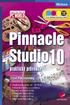 PINNACLE STUDIO 10 5 Obsah Úvod... 9 1. Seznamujeme se... 11 1.1 Popis programu...11 1.2 Co potřebujeme...14 1.3 Instalace...16 1.3.1 Jak instalovat... 16 1.3.2 Jak aktualizovat... 20 1.4 První spuštění...21
PINNACLE STUDIO 10 5 Obsah Úvod... 9 1. Seznamujeme se... 11 1.1 Popis programu...11 1.2 Co potřebujeme...14 1.3 Instalace...16 1.3.1 Jak instalovat... 16 1.3.2 Jak aktualizovat... 20 1.4 První spuštění...21
Uživatelská příručka
 Uživatelská příručka Copyright 2016 HP Development Company, L.P. AMD je ochranná známka společnosti Advanced Micro Devices, Inc. 2012 Google Inc. Všechna práva vyhrazena. Google je ochranná známka společnosti
Uživatelská příručka Copyright 2016 HP Development Company, L.P. AMD je ochranná známka společnosti Advanced Micro Devices, Inc. 2012 Google Inc. Všechna práva vyhrazena. Google je ochranná známka společnosti
Průvodce pro přenos dat
 Průvodce pro přenos dat (pro tonometr OMRON M6 Comfort IT a OMRON M3 IT) 1)Před prvním použití se musíte nejdříve zaregistrovat. 2)Přejděte na webovou stránku: http://bi-link.omron.com/home/landing 3)Zde
Průvodce pro přenos dat (pro tonometr OMRON M6 Comfort IT a OMRON M3 IT) 1)Před prvním použití se musíte nejdříve zaregistrovat. 2)Přejděte na webovou stránku: http://bi-link.omron.com/home/landing 3)Zde
Instalace a nastavení PDFCreatoru
 Instalace a nastavení PDFCreatoru Program Komunikátor dokáže převést libovolnou tiskovou sestavu do formátu PDF. Aby však mohla tato funkce spolehlivě fungovat, musí být na počítači nainstalován program
Instalace a nastavení PDFCreatoru Program Komunikátor dokáže převést libovolnou tiskovou sestavu do formátu PDF. Aby však mohla tato funkce spolehlivě fungovat, musí být na počítači nainstalován program
Pinnacle Studio 14. Josef Pecinovský. Obsah. Odpovědný redaktor Ing. Pavel Němeček Sazba Jana Davídková Počet stran 128 První vydání, Praha 2010
 Obsah Josef Pecinovský Pinnacle Studio 14 Vydala Grada Publishing, a.s. U Průhonu 22, Praha 7 jako svou 3931. publikaci Odpovědný redaktor Ing. Pavel Němeček Sazba Jana Davídková Počet stran 128 První
Obsah Josef Pecinovský Pinnacle Studio 14 Vydala Grada Publishing, a.s. U Průhonu 22, Praha 7 jako svou 3931. publikaci Odpovědný redaktor Ing. Pavel Němeček Sazba Jana Davídková Počet stran 128 První
Obsah. Úvodem 9 Kapitola 1 Jaký počítač a jaký systém? 11. Kapitola 2 Obrázky a fotografie 21
 Obsah Úvodem 9 Kapitola 1 Jaký počítač a jaký systém? 11 Potřebné parametry počítače pro práci s multimédii 12 Stručně pro každého 12 Podrobněji pro zájemce o techniku 12 Jak ověřit kvalitu svého počítače
Obsah Úvodem 9 Kapitola 1 Jaký počítač a jaký systém? 11 Potřebné parametry počítače pro práci s multimédii 12 Stručně pro každého 12 Podrobněji pro zájemce o techniku 12 Jak ověřit kvalitu svého počítače
Inteligentní řešení kamerového systému
 Inteligentní řešení kamerového systému Uživatelský manuál Přehrávání a zálohování záznamů Přehrávání Přehrávání pořízených videozáznamů, zobrazení a vyhledávání neobvyklých událostí a informací o systému
Inteligentní řešení kamerového systému Uživatelský manuál Přehrávání a zálohování záznamů Přehrávání Přehrávání pořízených videozáznamů, zobrazení a vyhledávání neobvyklých událostí a informací o systému
ČSOB Business Connector
 ČSOB Business Connector Instalační příručka Člen skupiny KBC Obsah 1 Úvod... 3 2 Instalace aplikace ČSOB Business Connector... 3 3 Získání komunikačního certifikátu... 3 3.1 Vytvoření žádosti o certifikát
ČSOB Business Connector Instalační příručka Člen skupiny KBC Obsah 1 Úvod... 3 2 Instalace aplikace ČSOB Business Connector... 3 3 Získání komunikačního certifikátu... 3 3.1 Vytvoření žádosti o certifikát
MICRO DVB-T STICK. Uživatelský manuál. Watch & record Digital TV programs on Your PC! MT4167
 MICRO DVB-T STICK Watch & record Digital TV programs on Your PC! MT4167 Uživatelský manuál Úvod 2 Obsah balení 2 Požadavky na systém 2 Instalace zařízení 3 Instalace softwaru 3 Práce se zařízením 5 Hlavní
MICRO DVB-T STICK Watch & record Digital TV programs on Your PC! MT4167 Uživatelský manuál Úvod 2 Obsah balení 2 Požadavky na systém 2 Instalace zařízení 3 Instalace softwaru 3 Práce se zařízením 5 Hlavní
českém Úvod Obsah balení Technické údaje PU052 Sweex 2 Port USB 2.0 & 2 Port FireWire PC Card
 PU052 Sweex 2 Port USB 2.0 & 2 Port FireWire PC Card Úvod Především bychom vám chtěli poděkovat za zakoupení výrobku Sweex 2 Port USB 2.0 & 2 Port FireWire PC Card. Tato karta umožní jednoduchým způsobem
PU052 Sweex 2 Port USB 2.0 & 2 Port FireWire PC Card Úvod Především bychom vám chtěli poděkovat za zakoupení výrobku Sweex 2 Port USB 2.0 & 2 Port FireWire PC Card. Tato karta umožní jednoduchým způsobem
Uživatelský manuál - základ PiPO M6
 Uživatelský manuál - základ PiPO M6 Vítejte Děkujeme za koupi tohoto tabletu. Tablet běží na systému Android 4.2 a má čtyřjádrový 1,6GHz procesor. Před použitím si prosím přečtěte tento manuál. Klávesy
Uživatelský manuál - základ PiPO M6 Vítejte Děkujeme za koupi tohoto tabletu. Tablet běží na systému Android 4.2 a má čtyřjádrový 1,6GHz procesor. Před použitím si prosím přečtěte tento manuál. Klávesy
Děkujeme Vám za zakoupení HSPA USB modemu Huawei E1750. Pomocí něj se můžete připojit k vysokorychlostnímu internetu.
 Děkujeme Vám za zakoupení HSPA USB modemu Huawei E1750. Pomocí něj se můžete připojit k vysokorychlostnímu internetu. Poznámka: Tento manuál popisuje vzhled USB modemu a postup přípravy modemu, instalace
Děkujeme Vám za zakoupení HSPA USB modemu Huawei E1750. Pomocí něj se můžete připojit k vysokorychlostnímu internetu. Poznámka: Tento manuál popisuje vzhled USB modemu a postup přípravy modemu, instalace
Instalační manuál pixel-fox
 Instalační manuál pixel-fox Verze 11/2011 V6 (CZ) - Subject to change without notice! Systémové požadavky: Aktuální minimální systémové požadavky pro používání software pixel-fox na vašem PC jsou: - IBM
Instalační manuál pixel-fox Verze 11/2011 V6 (CZ) - Subject to change without notice! Systémové požadavky: Aktuální minimální systémové požadavky pro používání software pixel-fox na vašem PC jsou: - IBM
Obsah Úvod Systémové požadavky pro kameru 1.3 mega pixelů Systémové požadavky pro kameru 500K pixelů
 Obsah Úvod 1 Systémové požadavky 1 Obsah balení 2 USB PC Kamera 3 Specifikace 4 Instalace ovladače 6 Použití aplikace Amcap 7 Test mikrofonu 9 Prohlížení obrázků 9 Popis kamery 11 Nastavení Vlastností
Obsah Úvod 1 Systémové požadavky 1 Obsah balení 2 USB PC Kamera 3 Specifikace 4 Instalace ovladače 6 Použití aplikace Amcap 7 Test mikrofonu 9 Prohlížení obrázků 9 Popis kamery 11 Nastavení Vlastností
Kompletní průvodce programem Nespalte se
 Nespalte se při vypalování CDBurnerXP 4 Potřebujete občas vypálit CD nebo DVD médium, převést hudbu anebo si vytvořit obal DVD? Pokud netrváte na profesionálních funkcích a umíte ocenit jednoduché a přehledné
Nespalte se při vypalování CDBurnerXP 4 Potřebujete občas vypálit CD nebo DVD médium, převést hudbu anebo si vytvořit obal DVD? Pokud netrváte na profesionálních funkcích a umíte ocenit jednoduché a přehledné
DINOX IP kamery řady: DDC-xxxx DDR-xxxx DDX-xxxx DDB-xxxx
 DINOX IP kamery řady: DDC-xxxx DDR-xxxx DDX-xxxx DDB-xxxx Rychlá uživatelská příručka Obsah Rychlá uživatelská příručka... 1 1. Systémové požadavky... 3 2. Připojení do sítě... 4 3. Přístup pomocí webového
DINOX IP kamery řady: DDC-xxxx DDR-xxxx DDX-xxxx DDB-xxxx Rychlá uživatelská příručka Obsah Rychlá uživatelská příručka... 1 1. Systémové požadavky... 3 2. Připojení do sítě... 4 3. Přístup pomocí webového
Uživatelský manuál A4000BDL
 Uživatelský manuál Aplikace : Jednoduchý program umožňující přenos souboru s pochůzkou k měření z programu DDS 2000 do přístroje řady Adash 4100/4200 Jednoduchý program umožňující přenos naměřených dat
Uživatelský manuál Aplikace : Jednoduchý program umožňující přenos souboru s pochůzkou k měření z programu DDS 2000 do přístroje řady Adash 4100/4200 Jednoduchý program umožňující přenos naměřených dat
Rikomagic MK22/22 Plus
 Rikomagic MK22/22 Plus Instalační příručka CZ Děkujeme Vám za zakoupení Rikomagic MK22/22 Plus MK22/22 Plus je výkonné multimediální centrum pro domácí zábavu přinášející online zábavu do vašeho obývacího
Rikomagic MK22/22 Plus Instalační příručka CZ Děkujeme Vám za zakoupení Rikomagic MK22/22 Plus MK22/22 Plus je výkonné multimediální centrum pro domácí zábavu přinášející online zábavu do vašeho obývacího
PU054 Sweex 2 Port USB 2.0 & 2 Port FireWire PC Card. Na kartě Sweex 2 Port USB 2.0 & 2 Port FireWire PC Card naleznete následující připojení:
 PU054 Sweex 2 Port USB 2.0 & 2 Port FireWire PC Card Úvod Především bychom vám chtěli poděkovat za zakoupení výrobku Sweex 2 Port USB 2.0 & 2 Port FireWire PC Card. Tato karta umožní jednoduchým způsobem
PU054 Sweex 2 Port USB 2.0 & 2 Port FireWire PC Card Úvod Především bychom vám chtěli poděkovat za zakoupení výrobku Sweex 2 Port USB 2.0 & 2 Port FireWire PC Card. Tato karta umožní jednoduchým způsobem
Windows Movie Maker 2. Import filmu z kamery do počítače
 www.isspolygr.cz 2. Import filmu z kamery do počítače Vytvořila: Bc. Lea Navrátilová Datum vytvoření: 21. 9. 2012 Strana: 1/13 Škola Ročník Název projektu Číslo projektu Číslo a název šablony Autor Tématická
www.isspolygr.cz 2. Import filmu z kamery do počítače Vytvořila: Bc. Lea Navrátilová Datum vytvoření: 21. 9. 2012 Strana: 1/13 Škola Ročník Název projektu Číslo projektu Číslo a název šablony Autor Tématická
IP kamera. Uživatelský manuál
 IP kamera Uživatelský manuál Upozornění: Tento manuál nemusí zcela přesně popisovat některé technické detaily nebo může obsahovat tiskařské chyby. Pokud byste nemohli vyřešit některé problémy pomocí tohoto
IP kamera Uživatelský manuál Upozornění: Tento manuál nemusí zcela přesně popisovat některé technické detaily nebo může obsahovat tiskařské chyby. Pokud byste nemohli vyřešit některé problémy pomocí tohoto
Kapitola 1: Úvod. 1.1 Obsah balení. 1.2 Systémové požadavky. Česky
 Kapitola 1: Úvod 1.1 Obsah balení Po obdržení TVGo DVB-D02 se prosím ujistěte, že součástí balení jsou následující položky. TVGo DVB-D02 CD s instalačním software Návod pro rychlou instalaci Kabel USB
Kapitola 1: Úvod 1.1 Obsah balení Po obdržení TVGo DVB-D02 se prosím ujistěte, že součástí balení jsou následující položky. TVGo DVB-D02 CD s instalačním software Návod pro rychlou instalaci Kabel USB
KAPITOLA 13. Formáty videa. V této kapitole: DV (AVI) Formát videa MPEG HDV, High Definition AVCHD Porovnání formátů
 KAPITOLA 13 Formáty videa V této kapitole: DV (AVI) Formát videa MPEG HDV, High Definition AVCHD Porovnání formátů 278 Kapitola 13: Formáty videa V této kapitole se budeme zabývat rozdíly mezi formáty,
KAPITOLA 13 Formáty videa V této kapitole: DV (AVI) Formát videa MPEG HDV, High Definition AVCHD Porovnání formátů 278 Kapitola 13: Formáty videa V této kapitole se budeme zabývat rozdíly mezi formáty,
Instalace pluginů pro formuláře na eportálu ČSSZ
 Instalace pluginů pro formuláře na eportálu ČSSZ Uživatelská příručka Aktualizováno: 10. 8. 2017 Obsah Instalace pluginů pro formuláře na eportálu ČSSZ... 1 Obsah... 2 1 Přehled změn v tomto dokumentu...
Instalace pluginů pro formuláře na eportálu ČSSZ Uživatelská příručka Aktualizováno: 10. 8. 2017 Obsah Instalace pluginů pro formuláře na eportálu ČSSZ... 1 Obsah... 2 1 Přehled změn v tomto dokumentu...
eliška 3.04 Průvodce instalací (verze pro Windows 7) w w w. n e s s. c o m
 eliška 3.04 Průvodce instalací (verze pro Windows 7) Příprava Při instalaci elišky doporučujeme nemít spuštěné žádné další programy. Pro instalaci elišky je třeba mít administrátorská práva na daném počítači.
eliška 3.04 Průvodce instalací (verze pro Windows 7) Příprava Při instalaci elišky doporučujeme nemít spuštěné žádné další programy. Pro instalaci elišky je třeba mít administrátorská práva na daném počítači.
Kapitola 1: Úvod. Česky. Seznámení: Vlastnosti:
 Kapitola 1: Úvod Seznámení: Televizní adaptér TVGo A11 změní váš počítač v televizor. Není třeba pořizovat do domácnosti další televizor, protože tento adaptér šetří místo i energii. Umožňuje vám sledovat
Kapitola 1: Úvod Seznámení: Televizní adaptér TVGo A11 změní váš počítač v televizor. Není třeba pořizovat do domácnosti další televizor, protože tento adaptér šetří místo i energii. Umožňuje vám sledovat
DSM-320 bezdrátový přehrávač médií. Ethernetový kabel (CAT 5 UTP/nepřekřížený) Dálkový ovladač s bateriemi
 Toto zařízení pracuje s následujícími operačními systémy: Windows XP, 2000, Me a 98SE Než začnete DSM-320 Bezdrátový přehrávač médií Budete potřebovat následující vybavení: Počítač s procesorem min. 500
Toto zařízení pracuje s následujícími operačními systémy: Windows XP, 2000, Me a 98SE Než začnete DSM-320 Bezdrátový přehrávač médií Budete potřebovat následující vybavení: Počítač s procesorem min. 500
Uživatelský manuál - základ PiPO P9 (3G)
 Uživatelský manuál - základ PiPO P9 (3G) Vítejte Děkujeme za koupi tohoto tabletu. Tablet běží na systému Android 4.4 a má čtyřjádrový procesor. Před použitím si prosím přečtěte tento manuál. Klávesy a
Uživatelský manuál - základ PiPO P9 (3G) Vítejte Děkujeme za koupi tohoto tabletu. Tablet běží na systému Android 4.4 a má čtyřjádrový procesor. Před použitím si prosím přečtěte tento manuál. Klávesy a
Instalace programu ProGEO
 Instalace programu ProGEO Obsah dokumentu: 1. Požadavky na systém 2. Průběh instalace 3. Aktivace zakoupené licence 4. Automatické aktualizace Updater 1. Požadavky na systém Softwarové požadavky: MicroStation
Instalace programu ProGEO Obsah dokumentu: 1. Požadavky na systém 2. Průběh instalace 3. Aktivace zakoupené licence 4. Automatické aktualizace Updater 1. Požadavky na systém Softwarové požadavky: MicroStation
Návod na používání aplikace TV DIGITAL OnGuide(EPG)
 Návod na používání aplikace TV DIGITAL OnGuide(EPG) I. Instalace TV DIGITAL OnGuide Pokud máte aplikaci TVCenter 6 nainstalovanou z originálního CD, vložte tento disk do mechaniky Vašeho PC a počkejte
Návod na používání aplikace TV DIGITAL OnGuide(EPG) I. Instalace TV DIGITAL OnGuide Pokud máte aplikaci TVCenter 6 nainstalovanou z originálního CD, vložte tento disk do mechaniky Vašeho PC a počkejte
Studio DV Plus Studio DV DODATEK
 Studio DV Plus Studio DV DODATEK Studio DV Plus / Studio DV Doplněk Version 1.0 / CZ Říjen 2000 41000349 Pinnacle Systems Inc. 2000 Translation EXAC s.r.o. 2000 Obsah PŘEHLED 1 PŘEHLED 1 POŽADAVKY NA SYSTÉM
Studio DV Plus Studio DV DODATEK Studio DV Plus / Studio DV Doplněk Version 1.0 / CZ Říjen 2000 41000349 Pinnacle Systems Inc. 2000 Translation EXAC s.r.o. 2000 Obsah PŘEHLED 1 PŘEHLED 1 POŽADAVKY NA SYSTÉM
USB 2.0 Audio/Video Grabber Katalogové číslo: 15.08.1561
 USB 2.0 Audio/Video Grabber Katalogové číslo: 15.08.1561 Obsah: Obsah:...2 Kapitola 1. Přehled...3 1.1 Úvod...3 1.2 Vlastnosti...3 1.3 Specifikace...3 1.4 Minimální požadavky na systém... 3 1.5 Balení...
USB 2.0 Audio/Video Grabber Katalogové číslo: 15.08.1561 Obsah: Obsah:...2 Kapitola 1. Přehled...3 1.1 Úvod...3 1.2 Vlastnosti...3 1.3 Specifikace...3 1.4 Minimální požadavky na systém... 3 1.5 Balení...
Xtreamer Wonder. Uživatelská příručka CZ
 Xtreamer Wonder Uživatelská příručka CZ Děkujeme Vám za zakoupení Xtreamer Wonder Xtreamer Wonder je zcela nový media hub na bázi Android 4.4 KitKat s čtyřjádrovým ARM Cortex A9 procesorem a grafikou Mali
Xtreamer Wonder Uživatelská příručka CZ Děkujeme Vám za zakoupení Xtreamer Wonder Xtreamer Wonder je zcela nový media hub na bázi Android 4.4 KitKat s čtyřjádrovým ARM Cortex A9 procesorem a grafikou Mali
Uživatelský manuál - základ PiPO P1
 Uživatelský manuál - základ PiPO P1 Vítejte Děkujeme za koupi tohoto tabletu. Tablet běží na systému Android 4.4 a má čtyřjádrový 1,8GHz procesor. Před použitím si prosím přečtěte tento manuál. Klávesy
Uživatelský manuál - základ PiPO P1 Vítejte Děkujeme za koupi tohoto tabletu. Tablet běží na systému Android 4.4 a má čtyřjádrový 1,8GHz procesor. Před použitím si prosím přečtěte tento manuál. Klávesy
HD DVR kamera do auta Návod k použití
 HD DVR kamera do auta Návod k použití Děkujeme Vám za zakoupení 1080P HD DVR kamery do auta. Před použitím výrobku si prosím pečlivě přečtěte tento návod k použití. Poslední revize: 19.4.2013 Popis přístroje
HD DVR kamera do auta Návod k použití Děkujeme Vám za zakoupení 1080P HD DVR kamery do auta. Před použitím výrobku si prosím pečlivě přečtěte tento návod k použití. Poslední revize: 19.4.2013 Popis přístroje
Čeština. Výstražná zpráva WEEE PROHLÁŠENÍ FCC. Poznámka: Symbol tříděného odpadu v evropských zemích
 Výstražná zpráva WEEE Symbol tříděného odpadu v evropských zemích Tento symbol ukazuje, že tento výrobek musí být tříděn samostatně. Následující pokyny platí pouze pro uživatele v evropských zemích: Likvidace
Výstražná zpráva WEEE Symbol tříděného odpadu v evropských zemích Tento symbol ukazuje, že tento výrobek musí být tříděn samostatně. Následující pokyny platí pouze pro uživatele v evropských zemích: Likvidace
Obslužný software. PAP ISO 9001
 Obslužný software PAP www.apoelmos.cz ISO 9001 červen 2008, TD-U-19-20 OBSAH 1 Úvod... 4 2 Pokyny pro instalaci... 4 2.1 Požadavky na hardware...4 2.2 Postup při instalaci...4 3 Popis software... 5 3.1
Obslužný software PAP www.apoelmos.cz ISO 9001 červen 2008, TD-U-19-20 OBSAH 1 Úvod... 4 2 Pokyny pro instalaci... 4 2.1 Požadavky na hardware...4 2.2 Postup při instalaci...4 3 Popis software... 5 3.1
DVB-T tuner Asus My Cinema-U3100 Mini
 DVB-T tuner Asus My Cinema-U3100 Mini Řada prodejců počítačové techniky v poslední době nabízí jako dárek k netbooku Asus Eee televizní tuner Asus My Cinema-U3100 Mini ve flashovém USB-provedení. Protože
DVB-T tuner Asus My Cinema-U3100 Mini Řada prodejců počítačové techniky v poslední době nabízí jako dárek k netbooku Asus Eee televizní tuner Asus My Cinema-U3100 Mini ve flashovém USB-provedení. Protože
Digitální (počítačová) kamera s mikrofonem AIPTEK PENCAM VOICE II
 NÁVOD K OBSLUZE Digitální (počítačová) kamera s mikrofonem AIPTEK PENCAM VOICE II Obj. č.: 99 48 75 Digitální kamera (fotoaparát), videokamera a počítačová kamera (WebCam) v jednom! Do zabudované paměti
NÁVOD K OBSLUZE Digitální (počítačová) kamera s mikrofonem AIPTEK PENCAM VOICE II Obj. č.: 99 48 75 Digitální kamera (fotoaparát), videokamera a počítačová kamera (WebCam) v jednom! Do zabudované paměti
Upozornění: Kamera je pouze vodovzdorná a prachotěsná,není vodotěsná. Nepoužívejte ji tedy vnořenou do kapaliny.
 Uživatelská příručka CCTV USB/Web inspekční kamera 20M,průměr 78mm Úvod Děkujeme,že jste si vybrali náš produkt kamery pro inspekci komínů,studní a jiných kolmých prostor.kamera je snadno použitelná a
Uživatelská příručka CCTV USB/Web inspekční kamera 20M,průměr 78mm Úvod Děkujeme,že jste si vybrali náš produkt kamery pro inspekci komínů,studní a jiných kolmých prostor.kamera je snadno použitelná a
DSM-320 bezdrátový přehrávač médií. Dálkový ovladač s bateriemi
 Toto zařízení splňuje podmínky pro zařízení UPnP AV a Intel Network Media. Než začnete DSM-320 Bezdrátový přehrávač médií Budete potřebovat následující vybavení: Počítač s procesorem min. 500 MHz, min.
Toto zařízení splňuje podmínky pro zařízení UPnP AV a Intel Network Media. Než začnete DSM-320 Bezdrátový přehrávač médií Budete potřebovat následující vybavení: Počítač s procesorem min. 500 MHz, min.
Uživatelský manuál - základ PiPO T9 (3G)
 Uživatelský manuál - základ PiPO T9 (3G) Vítejte Děkujeme za koupi tohoto tabletu. Tablet běží na systému Android 4.2 a má osmijádrový procesor s frekvencí 1,7 GHz. Před použitím si prosím přečtěte tento
Uživatelský manuál - základ PiPO T9 (3G) Vítejte Děkujeme za koupi tohoto tabletu. Tablet běží na systému Android 4.2 a má osmijádrový procesor s frekvencí 1,7 GHz. Před použitím si prosím přečtěte tento
Nabídka Kupující:
 Nabídka 100814002 Prodávající: Jan Prušák Tylovická 9/200, 155 21 Praha 5 Zličín tel: 607 600 929 e-mail: info@x-computers.eu http://www.x-computers.eu IČO: 71798714, DIČ: CZ8612280501 Živ. list evidenční
Nabídka 100814002 Prodávající: Jan Prušák Tylovická 9/200, 155 21 Praha 5 Zličín tel: 607 600 929 e-mail: info@x-computers.eu http://www.x-computers.eu IČO: 71798714, DIČ: CZ8612280501 Živ. list evidenční
OBSAH... 2 ÚVOD... 3 TYPY INSTALACE... 4
 OBSAH OBSAH... 2 ÚVOD... 3 O této příručce...3 Téma 3 Určení 3 Potřebný software...3 Systémové požadavky...3 Požadavky na server 3 TYPY INSTALACE... 4 Instalace na samostatná PC (Typická)...4 Typická instalace
OBSAH OBSAH... 2 ÚVOD... 3 O této příručce...3 Téma 3 Určení 3 Potřebný software...3 Systémové požadavky...3 Požadavky na server 3 TYPY INSTALACE... 4 Instalace na samostatná PC (Typická)...4 Typická instalace
Televizní vysílání ve Windows Media Center
 Televizní vysílání ve Windows Media Center 467 Nejprve televizní modul zprovozněte Všechny volby a nastavení živého televizního vysílání jsou poměrně jednoduché, první krok samozřejmě spočívá v instalaci
Televizní vysílání ve Windows Media Center 467 Nejprve televizní modul zprovozněte Všechny volby a nastavení živého televizního vysílání jsou poměrně jednoduché, první krok samozřejmě spočívá v instalaci
Windows Live Movie Maker
 Windows Live Movie Maker Tento program slouží k vytváření vlastních filmů, která se mohou skládat z fotografií, videí, titulků a zvuku. Movie Maker je součástí instalace operačního systému Windows 7 a
Windows Live Movie Maker Tento program slouží k vytváření vlastních filmů, která se mohou skládat z fotografií, videí, titulků a zvuku. Movie Maker je součástí instalace operačního systému Windows 7 a
Motorola Phone Tools. Začínáme
 Motorola Phone Tools Začínáme Obsah Minimální požadavky... 2 Před instalací aplikace Motorola Phone Tools... 3 Instalace aplikace Motorola Phone Tools... 4 Instalace a konfigurace mobilního zařízení...
Motorola Phone Tools Začínáme Obsah Minimální požadavky... 2 Před instalací aplikace Motorola Phone Tools... 3 Instalace aplikace Motorola Phone Tools... 4 Instalace a konfigurace mobilního zařízení...
Pokud některá z výše uvedených součástí chybí, kontaktujte prosím dodavatele.
 SC001 Sweex 4.1 PCI Sound Card Úvod Především vám mnohokrát děkujeme za zakoupení Sweex 4.1 Sound Card. Zvuková karta Sweex umožňuje počítači produkovat prostorový zvuk s funkcí surround. To Pro dosažení
SC001 Sweex 4.1 PCI Sound Card Úvod Především vám mnohokrát děkujeme za zakoupení Sweex 4.1 Sound Card. Zvuková karta Sweex umožňuje počítači produkovat prostorový zvuk s funkcí surround. To Pro dosažení
Instalační příručka pro kartu PCTV MediaCenter 400i
 Instalační příručka pro kartu PCTV MediaCenter 400i Společnost Pinnacle Systems GmbH vydala tento návod s použitím všech dostupných informací, ale nemůže zaručit, že jsou uvedeny vyčerpávající informace
Instalační příručka pro kartu PCTV MediaCenter 400i Společnost Pinnacle Systems GmbH vydala tento návod s použitím všech dostupných informací, ale nemůže zaručit, že jsou uvedeny vyčerpávající informace
LAN se používá k prvnímu nastavení Vašeho DVR a když potřebujete nastavit síť na Vašem DVR pro používání po internetu.
 Návod Video Viewer 1.9.9 1 Dodávaný licencovaný software Následující stránky popisují nejpoužívanější funkce software Video Viewer. Podrobnosti o softwaru a jeho nastavení, najdete v rozšířené příručce,
Návod Video Viewer 1.9.9 1 Dodávaný licencovaný software Následující stránky popisují nejpoužívanější funkce software Video Viewer. Podrobnosti o softwaru a jeho nastavení, najdete v rozšířené příručce,
Tlačítko spouště lze použít k záznamu fotografií nebo k zaostření čočky.
 Důležité upozornění: Nejdříve nainstalujte ovladač a potom k portu USB připojte zařízení VideoCAM Messenger. Přečtěte si toto důležité upozornění před instalací 1. Instalace softwaru VideoCAM Messenger
Důležité upozornění: Nejdříve nainstalujte ovladač a potom k portu USB připojte zařízení VideoCAM Messenger. Přečtěte si toto důležité upozornění před instalací 1. Instalace softwaru VideoCAM Messenger
A4300BDL. Ref: JC
 # Uživatelský manuál A4300BDL Aplikace :! Jednoduchý program umožňující přenos souboru s pochůzkou k měření z programu DDS 2000 do přístroje řady Adash 4300! Jednoduchý program umožňující přenos naměřených
# Uživatelský manuál A4300BDL Aplikace :! Jednoduchý program umožňující přenos souboru s pochůzkou k měření z programu DDS 2000 do přístroje řady Adash 4300! Jednoduchý program umožňující přenos naměřených
Uživatelská příručka. FULL HD Policejní kamera
 Uživatelská příručka FULL HD Policejní kamera 1 Před použitím si pečlivě přečtěte příručku, budete tak moci lépe využít veškeré funkce, které autokamera nabízí. Pozor 1. Kamera disponuje interní pamětí
Uživatelská příručka FULL HD Policejní kamera 1 Před použitím si pečlivě přečtěte příručku, budete tak moci lépe využít veškeré funkce, které autokamera nabízí. Pozor 1. Kamera disponuje interní pamětí
MINI DV. NÁVOD K POUŽITÍ i
 MINI DV NÁVOD K POUŽITÍ i 1 POPIS 1.1 ZAŘÍZENÍ 1. Otvor pro úchytku 2. Tlačítko POWER 3. Tlačítko MODE 4. Klip 5. Micro-SD slot 6. Držák 7. Mini USB port 8. Objektiv 9. Tlačítko RECORD/STOP 10. Indikátor
MINI DV NÁVOD K POUŽITÍ i 1 POPIS 1.1 ZAŘÍZENÍ 1. Otvor pro úchytku 2. Tlačítko POWER 3. Tlačítko MODE 4. Klip 5. Micro-SD slot 6. Držák 7. Mini USB port 8. Objektiv 9. Tlačítko RECORD/STOP 10. Indikátor
NVR (IP). Popis Setup Wizardu.
 NVR (IP). 1. Po instalaci kamery připojte napájecí kabel s typem konektoru RG-45 LAN k příslušné zdířce kamery (pokud kamera podporuje POE technologii, připojení není nezbytné). 2. Opačná strana napájecího
NVR (IP). 1. Po instalaci kamery připojte napájecí kabel s typem konektoru RG-45 LAN k příslušné zdířce kamery (pokud kamera podporuje POE technologii, připojení není nezbytné). 2. Opačná strana napájecího
Uživatelský manuál. Kamera se záznamem na MicroSD kartu OXE 14002
 Uživatelský manuál Kamera se záznamem na MicroSD kartu OXE 14002 Úvod Děkujeme, že jste si vybrali náš produkt, monitorovací systém s možností záznamu zvuku a obrazu na paměťovou kartu. Systém dokáže nahrávat
Uživatelský manuál Kamera se záznamem na MicroSD kartu OXE 14002 Úvod Děkujeme, že jste si vybrali náš produkt, monitorovací systém s možností záznamu zvuku a obrazu na paměťovou kartu. Systém dokáže nahrávat
